Revisão detalhada de 5 alternativas recomendadas de ImgBurn
ImgBurn é há muito tempo uma escolha popular e confiável para gravação de discos ópticos. É realmente um dos melhores softwares de DVD que você pode obter online. Porém, como já está em funcionamento há anos e interrompeu sua atualização, os usuários começaram a procurar alternativas para ele. Eles também procuram recursos aprimorados e soluções de desempenho à medida que a tecnologia avança. Se você está no mesmo cenário, este post é para você. Neste guia completo, revisamos as cinco alternativas ImgBurn altamente recomendadas que chamaram a atenção do mercado. Exploraremos suas principais funcionalidades, formatos suportados, facilidade de uso e recursos adicionais. Continue lendo enquanto aprende sobre os diferentes Alternativas ImgBurn Windows ou Mac.
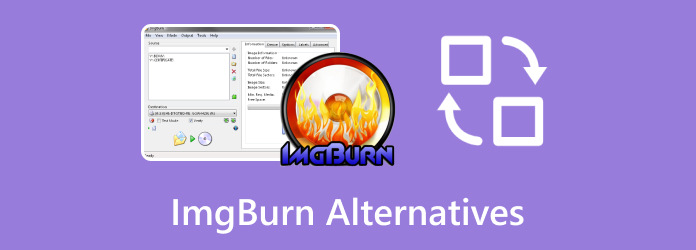
| Recursos/Programas | Criador de DVD | Nero Burning ROM | DVD Flick | AnyBurn | PowerISO |
|---|---|---|---|---|---|
| Gravação de DVD/CD | Sim | Sim | Sim | Sim | Sim |
| Plataforma Suportada | Windows, Mac | Windows | Windows | Windows | Windows |
| Personalização do menu do DVD | Sim | Sim | Sim | Não | Sim |
| Conversão de Vídeo | Sim | Sim | Limitado | Não | Sim |
| Os formatos suportados | Ampla variedade | Ampla variedade | Limitado | Ampla variedade | Ampla variedade |
| Suporte ISO | Sim | Sim | Não | Sim | Sim |
| Suporte a Blu-ray | Sim | Sim | Não | Sim | Sim |
| Preço | Mensal - $ 12.45 Vitalício - $ 39.96 Negócios - 79.96 |
Ilimitado - $ 59.95 | Gratuito | Vitalício - $ 29.95 | Taxa de inscrição - $ 39.95 |
| Classificações gerais | 4.9/5 | 4.5/5 | 4.2/5 | 3.6/5 | 4.8/5 |
Criador de DVD é uma alternativa promissora ao ImgBurn com sua interface amigável e recursos abrangentes. Seu design intuitivo o torna acessível para iniciantes e profissionais, permitindo fácil navegação e rápida gravação de arquivos DVD/Blu-ray/ISO. O software suporta vários formatos de vídeo, eliminando a necessidade de ferramentas de conversão adicionais. Além disso, Criador de DVD oferece recursos integrados de edição de vídeo, permitindo aos usuários cortar, cortar, adicionar marcas d’água e aplicar efeitos especiais em seus vídeos antes de gravar em DVD ou criar DVDs. A disponibilidade de modelos de menu pré-elaborados acrescenta um toque profissional aos DVDs, melhorando seu apelo visual.
Além disso, o software pode possuir algoritmos de gravação otimizados, resultando em velocidades de gravação de DVD mais rápidas do que o ImgBurn. Com suporte ao cliente em potencial e atualizações regulares, Criador de DVD garante uma experiência de gravação de DVD confiável e atualizada. E se você está procurando a melhor alternativa ImgBurn para Mac, você pode confiar no DVD Creator.
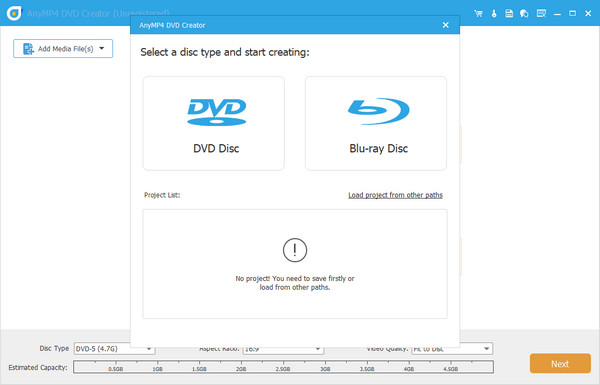
Outra alternativa do ImgBurn é o Nero Burning ROM. Software poderoso para gravar CDs, DVDs e discos Blu-ray com uma interface amigável. Ele também pode copiar discos, criar DVDs de vídeo e discos Blu-ray personalizados e fazer backup de dados importantes. Além disso, permite aos usuários copiar réplicas exatas de discos, incluindo discos inicializáveis, e suporta a criação e gravação de imagens de disco em vários formatos, como ISO. Outro recurso útil é a funcionalidade de backup de dados, que permite aos usuários proteger seus arquivos e pastas importantes em mídia óptica. No entanto, não é gratuito e pode utilizar muitos recursos do sistema durante tarefas de gravação. Alguns usuários também levantaram preocupações sobre software adicional incluído durante a instalação. No geral, o Nero Burning ROM é uma ótima opção para necessidades avançadas de gravação de disco, mas pode não ser adequado para usuários preocupados com o orçamento ou com computadores de baixo custo.
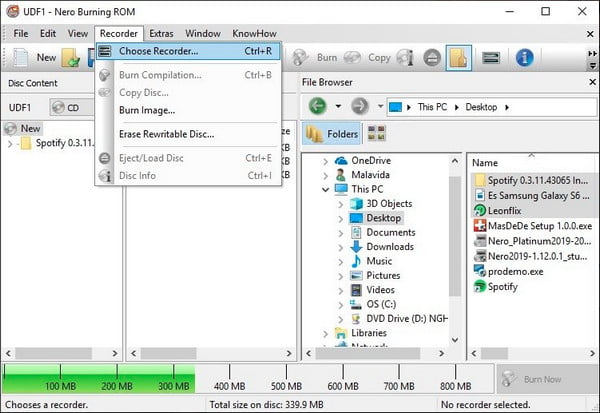
DVD Flick é um software gratuito e fácil de usar que grava seus vídeos em DVDs que podem ser reproduzidos em leitores de DVD normais. Funciona com vários formatos de vídeo e permite personalizar menus de DVD e adicionar legendas. É uma ótima ferramenta para criar DVDs personalizados sem configurações complicadas. As vantagens do DVD Flick são sua simplicidade, suporte para vários formatos e disponibilidade gratuita. No entanto, pode não receber atualizações frequentes, carecer de alguns recursos avançados e ser compatível apenas com Windows. Ainda assim, é útil para a criação simples de DVDs, especialmente se você estiver usando um computador Windows.
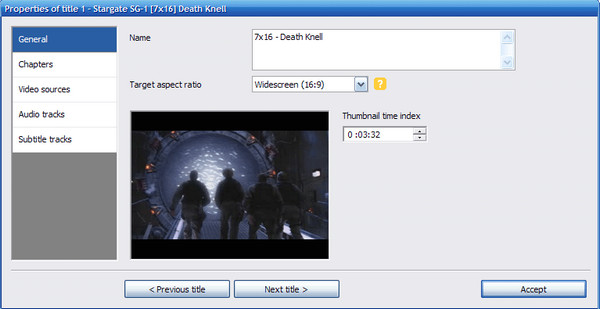
Se você está procurando um software para economizar espaço em seu PC com Windows, AnyBurn é para você. É uma ferramenta leve e poderosa de gravação de imagens de DVD, CD e Blu-ray do Windows. A ferramenta também suporta formatos de imagem populares, como ISO, BIN, IMG, MDF, etc. Além disso, você pode adicionar ou fazer backup de arquivos e pastas em DVD, CD ou discos Blu-ray com ela. Além disso, você pode reproduzir CDs de áudio com formatos como arquivos MP3, WMA ou Flac. AnyBurn também pode ser utilizado usando USB ou similar sem instalação prévia. Mas observe que para usá-lo sem limitações, você deve comprar e registrar-se para obter sua licença vitalícia AnyBurn Pro. Além disso, AnyBurn não copia vídeo Blu-ray e DVDs nem suporta arrastar e soltar arquivos.
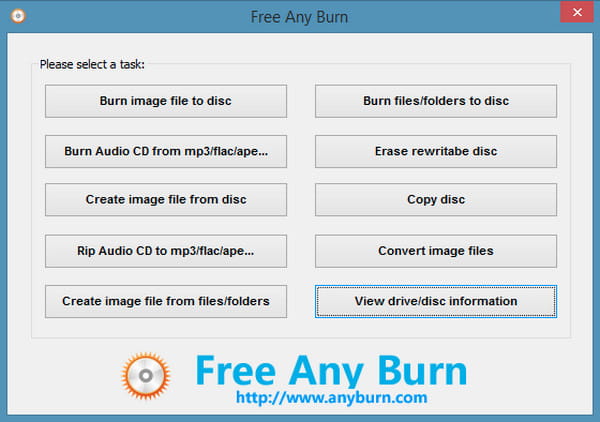
PowerISO também é uma boa alternativa ao ImgBurn. PowerISO é um software fácil de usar que ajuda você a trabalhar com imagens de disco em seu computador Windows. Ele permite que você crie, edite e gravar arquivos ISO como cópias virtuais de CDs ou DVDs. Você também pode montar arquivos ISO como unidades virtuais, o que significa que pode acessar seu conteúdo sem usar mídia física. O software é eficiente e oferece suporte a uma ampla variedade de formatos de imagem de disco. É útil para criar mídia inicializável e criptografar dados confidenciais. No entanto, a versão gratuita possui recursos limitados e não há versão disponível para usuários de Mac. Embora o PowerISO seja uma ótima opção, você pode considerar outras alternativas com base em suas necessidades e orçamento específicos.
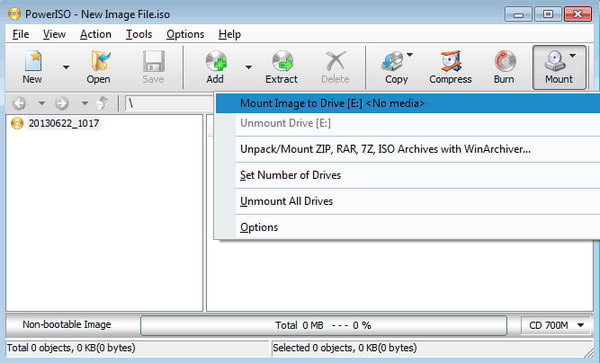
ImgBurn é seguro?
Sim, o ImgBurn é considerado seguro para uso. É um software de gravação de disco confiável que existe há muitos anos e ganhou uma reputação positiva entre os usuários.
O ImgBurn é de código aberto?
Não, ImgBurn não é um software de código aberto. É um aplicativo freeware, o que significa que é gratuito para os usuários, mas o código-fonte não está disponível publicamente para modificação ou distribuição.
O ImgBurn funciona com o Windows 11?
Sim. ImgBurn suporta quase todas as versões do Windows, incluindo o Windows 11. Portanto, o software ainda funciona e pode atender a muitos usuários em suas necessidades de gravação de DVD/CD/ISO.
O ImgBurn funciona no Mac?
Não, o ImgBurn não funciona nativamente no Mac. ImgBurn foi projetado especificamente para sistemas operacionais Windows e não possui uma versão que rode diretamente no macOS.
O ImgBurn ainda é compatível?
O desenvolvimento do ImgBurn foi interrompido há 7 anos, apesar de ser útil. 2.5. 8.0 é a versão mais recente disponibilizada em 2013. Com isso, se você enfrentar algum problema com o software, pode ser um desafio encontrar maneiras de resolvê-lo.
Concluindo, devido às atualizações interrompidas no ImgBurn, você está procurando uma alternativa confiável para atendê-lo em suas necessidades. É por isso que listamos os mais bem avaliados Alternativa ImgBurn você pode usar. E a ferramenta que recomendamos é o Criador de DVD. Além de sua interface fácil, está disponível tanto para Mac quanto para Windows. Portanto, não há necessidade de se preocupar se não houver ImgBurn para Mac. Assim, DVD Creator irá ajudá-lo com suas necessidades, seja qual for o sistema operacional que você utiliza.
Mais Leitura
8 gravadores de DVD fenomenais para gravar um DVD excepcionalmente
Você está em busca de um software de gravação de DVD confiável e gratuito? Em seguida, considere encerrar a pesquisa ao ler a análise abrangente dos melhores queimadores aqui.
3 melhores maneiras de converter DVD para WMV gratuitamente no desktop
Converta DVD para WMV para digitalizar seus filmes e reproduzi-los livremente em qualquer reprodutor de mídia que desejar. Descubra os três melhores conversores gratuitos para usar de forma confiável.
Etapas detalhadas para gravar o iMovie em DVD para qualquer reprodutor de DVD sem o iDVD
Aqui estão 2 maneiras fáceis de gravar o iMovie em DVD sem o iDVD. Você pode fazer um DVD com qualquer projeto do iMovie. Existem muitos modelos de menu e adesivos pré-fabricados.
4 melhores métodos para converter MP4 para DVD sem perda de qualidade
Este guia fornece os melhores gravadores de MP4 para DVD e os recursos distintos de cada programa. Além disso, há um tutorial sobre gravação para torná-lo mais emocionante.
Crie um DVD
Grave ISO em DVD no Mac Criar DVD a partir do Premiere Pro QuickTime para DVD Conversão VOB para DVD Converter MTS / M2TS para DVD Gravar 3GP em DVD Conversor MKV para DVD Melhor Revisão de Gravador de DVD Converter e gravar filmes do iTunes em DVD Grave QuickTime em DVD Grave vídeo HD em DVD Alternativas ImgBurn